Google söker som ingen annan, och med några tweaks kan ditt Android-sökverktyg hjälpa dig att hålla reda på alla bitar och delar av ditt liv. Med en snabb genomgång av dina inställningar och en ganska enkel förändring av vana, kan du spara mycket tid och få personliga träffar som du annars skulle ha missat.
För att komma igång, klicka bara på menyknappen, sedan "Inställningar" och sedan "Sök". Klicka på "Google-sökning" för att se den stora bilden. Om dina sökresultat är rörliga kan du försök avaktivera ett eller flera av de tre alternativen, men varje lägger till en bra, riktad funktionalitet:
- "Visa webbförslag" är bra för de av oss med klumpiga fingrar, eftersom Googles gissningar om vad vi verkligen menade att skriva ofta är ganska bra.
- "Använd mitt läge" kan vara en stor hjälp om du försöker hitta en närliggande kafé eller toalett, men om du är orolig för privatlivet har du förmodligen redan inaktiverat den här funktionen.
- "Sökhistorik" gör frekventa sökningar mycket enklare och kan också mildra det ovan nämnda fettfingerproblemet.
Du kan också klicka på "hantera sökhistorik" för att aktivera Googles personliga sökhistorik, som upprätthåller ett arkiv över dina tidigare sökningar. Detta är särskilt oroligt för privata förespråkare, men låser upp allvarlig kraft om du behöver spåra lite information du vet att du hade förra månaden.
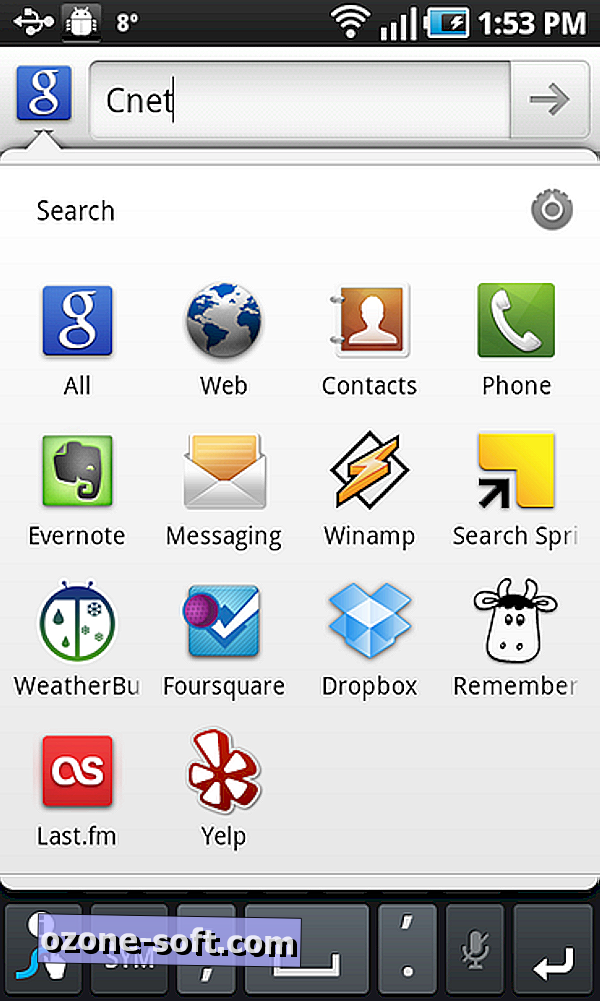
För att utöka omfattningen av ditt Android-sökverktyg, säkerhetskopiera och klicka på "Sökbara föremål". Detta ger en lista över appar som ska inkluderas i sökningar, vilket gör sökverktyget till din porta till det mesta av din mobila upplevelse. Lägg till en app som du någonsin tar upp för att leta efter information eller bläddra igenom, som Kontakter eller Musikspelare, och du bör börja se mer fokuserade resultat direkt.
Om du vill fokusera en Android-sökning mer skarpt, klickar du bara på ikonen längst upp till vänster i sökfönstret (vanligtvis Google "g") för att få fram en lista med appar som ska söka. Den återställs varje gång, så du behöver inte oroa dig för att bollixa upp din sökning nästa gång.
Det tar ett litet skift i perspektiv för att det verkligen ska fungera för dig. För de flesta av oss är det intuitivt att gå till Kontakter för att söka efter ett telefonnummer eller Evernote för att mudda den gamla länken ur den digitala träsken, men om du kan koppla på dig själv för att alltid slå sökknappen, kan du spara lite tid (och repetitiv stress) varje gång du använder din mobila enhet. Bättre nog, du kommer sannolikt att börja få sökresultat som passar dig på hjälpsamma och överraskande sätt.













Lämna Din Kommentar